Annons
Okej, jag medger det - ibland multitasker jag lite för mycket och inte tillräckligt effektivt. Jag har ungefär sju olika POP-e-postkonton som jag loggar in flera gånger om dagen för att kontrollera e-post. En anledning till att jag inte använder en enda e-postklient för alla dessa konton är för att jag inte vill ladda ner alla dessa e-postmeddelanden till min bärbara dator. Om du är som jag behöver du bara ett enkelt sätt att veta när ett viktigt e-postmeddelande kommer in. Den bästa lösningen för att få en sådan varning är POP Peeper.
Hur POP Peeper kan göra dig mer produktiv
Tänk på alla e-postkonton som du har. Du har antagligen ett e-postkonto med din internetleverantör, men du har antagligen också ett eller flera Gmail-, Yahoo-, AOL- eller Hotmail-konton. Vissa människor har från 5 till 10 e-postkonton eller mer, och att hålla sig ovanpå alla dessa konton kan vara tråkiga och tidskrävande. Det är här POP Peeper kan rädda dagen.
POP Peeper är en icke-påträngande, gratis e-postmeddelandetjänst som körs i din Windows aktivitetsfält och använder bara ett mycket litet minnesavtryck. På många sätt är det mycket som din vanliga e-postklient, men du kan bara konfigurera den som en aviseringstjänst där den bara kontrollerar
Allt av dina e-postkonton och varnar dig när och var ett e-postmeddelande kommer in.Att ställa in POP Peeper är en mycket snabb och enkel process. Du kan konfigurera den för att läsa dina e-postmeddelanden från en POP3, IMAP eller ett av de många webbmailkonton som stöds. I den här guiden täcker jag de tre scenerierna som jag använder mycket, POP3, anpassade POP3 Gmail-konton och ett Yahoo webmail-konto.
POP3-inställning: Konfigurera ett POP3-konto med POP Peeper
Att ställa in ett POP3-e-postkonto på POP Peeper handlar bara om att fylla i två små skärmar som är värda information, och du är klar. Du sätter bara in grundläggande information för inkommande och utgående e-postservrar, till exempel nedan, där jag har satt upp mitt POP3-konto för RealityUncovered-e-postmeddelanden.

Uppenbarligen måste du känna till din POP3-server, inloggningsnamn och lösenord samt om kontot är konfigurerat med SSL eller inte. Om du inte vet dessa svar, kontakta administratören som skapade e-postkontot för dig. Du kommer också att märka en färgruta till höger om kontoinställningen - detta kommer att färgkoda alla meddelanden som kommer från den här källan.
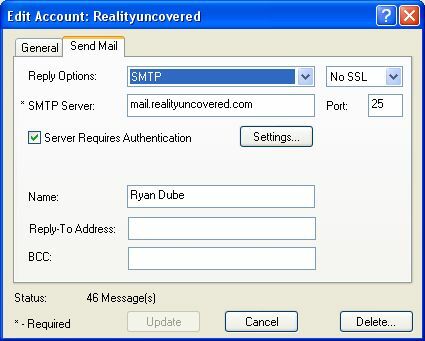
Genom att ställa in SMTP utgående kan du svara på e-post från POP Peeper om du vill. HOwever, om du bara vill använda POP Peeper som en e-postmeddelandetjänst är detta inte riktigt nödvändigt. Men om du inte vill bry dig om att öppna din e-postklient eller webmailkonto för att svara, kan du infoga din utgående SMTP-information här.
Gmail POP3: Konfigurera ett Gmail-konto med POP Peeper
När någon förser dig med ett anpassat Gmail-konto för en organisation som du arbetar för fungerar det inte som ett vanligt Gmail-konto. Dessa är anpassade konton som du kan komma åt genom att aktivera POP3-inställningen i din Gmail-postlåda. Logga in på ditt Gmail-konto, klicka på "Inställningar" och sedan "Vidarebefordra och POP / IMAP." Inom detta avsnitt kan du aktivera möjligheten att få åtkomst till din e-post via POP-åtkomst.
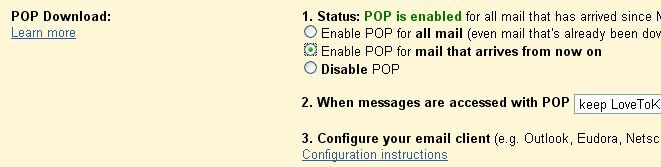
När du aktiverar POP i ditt Gmail-konto kan du sedan ställa in ditt konto i POP Peeper, precis som med ett vanligt POP3-konto.
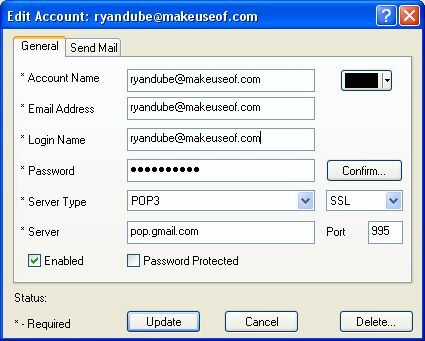
För Gmail är servern för inkommande e-post pop.gmail.com och utgående smtp.gmail.com. Se till att använda din fulla e-postadress som ditt inloggningsnamn och du är bra att gå.
Gratis webmailkonton: Ställa in Yahoo, Hotmail, Gmail och andra med POP Peeper
Om du har ett gratis webmail-konto (eller flera) som Yahoo, Hotmail och andra, kan det inte vara lättare att konfigurera åtkomst till dessa konton via POP Peeper. Tillgång till en lång lista med gratis e-posttjänster online stöds av denna applikation. Allt du behöver göra är att välja tjänsten, ange dina kontouppgifter och programvaran kommer omedelbart att integreras med ditt onlinekonto.
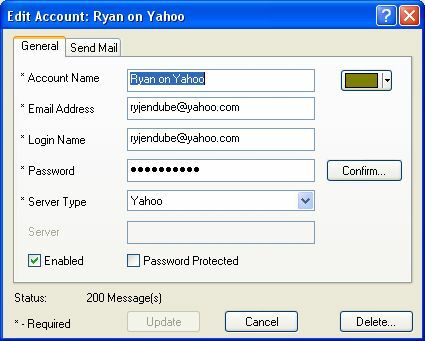
Återigen, färgkälla källan och du är gyllene. Det blir verkligen inte enklare än det här.
Konfigurera aviseringar, e-poståtkomst och andra funktioner
När du har ställt POP Peeper in för att undersöka din långa lista med e-postkonton åt dig, är det enda som återstår att ställa in applikationen så att den beter sig som du vill. Det finns många funktioner du kan finjustera, men de viktigaste artiklarna som du vill konfigurera om du vill appen som ska köras så effektivt som möjligt är lagringsinställningar, omröstningsintervall och aviseringar alternativ.
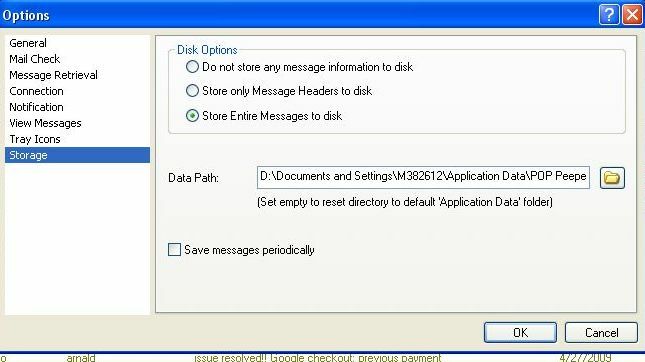
Du kan konfigurera applikationen så att den bara laddar ner meddelandets rubriker och inte lagrar meddelandet på disken. Detta är det bästa alternativet om du bara vill ha meddelande och hellre inte vill använda applikationen som din e-postklient.
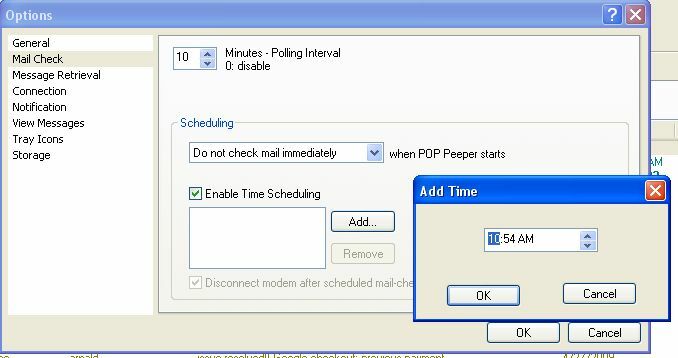
Ställ sedan upp hur ofta du vill att applikationen ska gå ut och polla alla dina e-postkonton. Ett annat alternativ är att du kan "Aktivera tidsplanering", vilket betyder att du kan ställa in att applikationen bara ska gå ut och polla dina konton vid specifika tidpunkter under dagen. Kolla din e-post bara vid lunchtid? Ställ in POP Peeper för att gå ut och dra ner alla dina e-postmeddelanden runt den tiden.
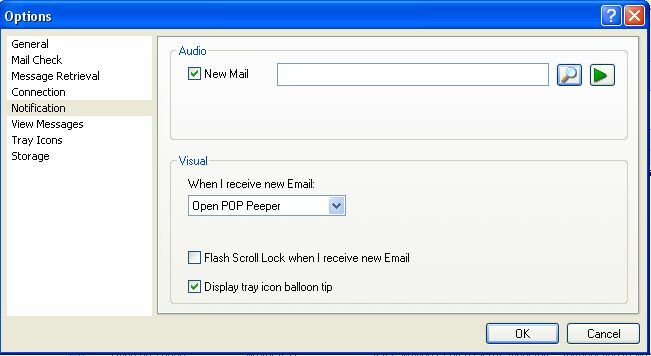
Min favoritfunktion i POP Peeper är möjligheten att konfigurera hur den meddelar dig när du har nya e-postmeddelanden. Du kan låta den spela en ljudfil, blinka Scroll Lock-lampan, dyka upp en ballong från fackikonen och öppna programmet automatiskt. Du ställer in vilken nivå av avisering du vill att du inte kommer att vara för irriterande när du försöker arbeta.
Ditt e-postkontrollcenter
Att använda POP Peeper är ganska coolt när du väl har konfigurerat alla dina konton från webben. Detta är det bästa sättet att konsolidera de dussintals e-postkonton som du ständigt glömmer att kontrollera. Nu kommer du aldrig att missa ett nytt e-postmeddelande igen.
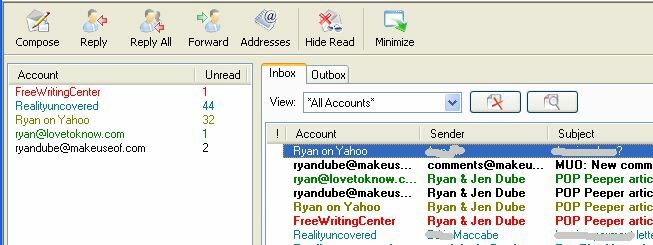
Det coola med detta "kontrollcenter" för alla dina e-postkonton är att du antingen kan visa alla dina e-postmeddelanden på ett ställe, färgkodade med konto, eller så kan du välja ett specifikt konto som du vill fokusera på. Alternativet är ditt. Men hur du använder det, kommer POP Peeper att se till att du direkt är medveten om det ögonblick som någon någonsin skickar ett nytt e-postmeddelande till det oklara e-postkontot som du knappast någonsin använder mer. Nu kan du hålla reda på allt på en bekväm plats.
Har du dina egna metoder för att hantera dina många e-postkonton? Dela dina tekniker i kommentarerna nedan.
Ryan har en kandidatexamen i elektroteknik. Han har arbetat 13 år inom automationsteknik, 5 år inom IT och är nu en applikationsingenjör. Han var tidigare chefredaktör för MakeUseOf och talade vid nationella konferenser om datavisualisering och har varit med på nationell TV och radio.

